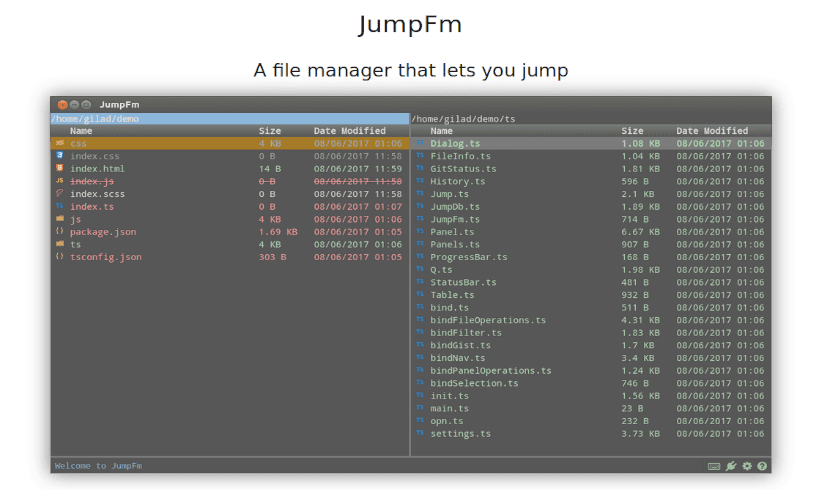
No próximo artigo, daremos uma olhada no JumpFm. Este é um gerenciador de arquivos minimalista. Hoje em dia imagino que ninguém escapa que um gerenciador de arquivos é algo muito útil. Ajuda os usuários a visualizar, editar, excluir e copiar arquivos nos diretórios. O que gerenciador de arquivos altamente configurável, JumpFm nos permitirá realizar todas essas tarefas, além de muitos outros processos importantes. É por isso que muitos usuários o consideram um bom gerenciador de arquivos minimalista para Gnu / Linux.
JumpFm é um gerenciador de arquivos de plataforma cruzada, baseado em Electron e escrito com TypeScript. Ele enfatiza a navegação no diretório, extensibilidade graças à base do NPM e marcadores automáticos.
JumpFm é um administrador de arquivos minimalistas de painel duplo que podemos usar usuários Gnu / Linux. Isso permitirá que os usuários naveguem em nosso sistema de arquivos de maneira muito eficiente. É altamente configurável e extensível e vem com coisas muito legais integradas.
Recursos gerais do JumpFm
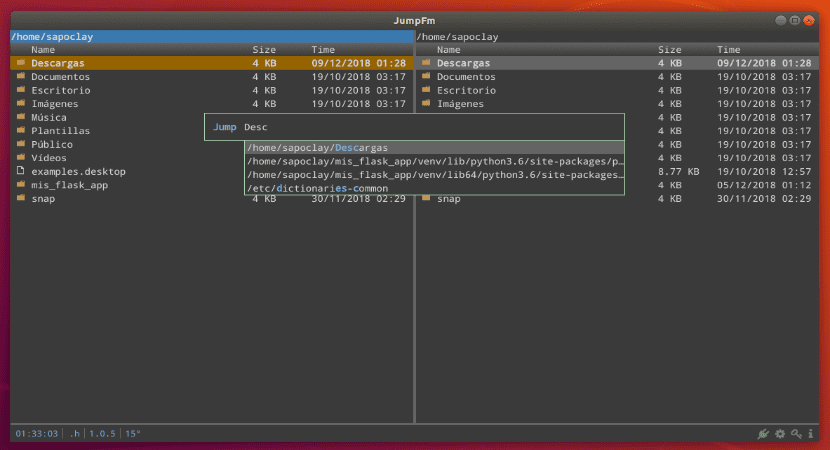
- Este programa é desenvolvido para Mac, Windows e Gnu / Linux.
- Inclui um design tipográfico muito simples.
- Nos permitirá navegar e arquivar, se é o que queremos. Não há necessidade de marcadores manuais, JumpFm aprenderá aonde você quer ir.
- Inclui o sistema de plugin de base NPM.
- Teremos um modo plano disponível. Isso nos fornecerá um lista com todos os arquivos incluídos no diretório e subdiretório.
- Você pode usar o Processo Instant Gist, dentro do gerenciador de arquivos. Você só tem que pressionar Ctrl + g.
- Através do processo de filtragem fácil poderemos encontrar um arquivo ou pasta particular instantaneamente. Só há mais para pressionar f para que você possa encontrar rapidamente os arquivos que procura.
- Apenas pressionando j bastará saltar diretamente para os arquivos e pastas que nos interessam.
- Poderemos fazer com que todos os arquivos desapareçam apenas pressionando a tecla r. Se o pressionarmos novamente, iremos recuperá-los na tela.
- Nós encontraremos o modo noturno e pelo tema escuro disponíveis.
- Os atalhos de teclado Eles nos ajudarão muito ao trabalhar com este gerenciador de arquivos.
- Teremos a possibilidade de podermos estenda este gerenciador de arquivos graças aos plug-ins adicional. Os plug-ins controlam todos os aspectos do JumpFm. Eles podem ser habilitados / desabilitados, instalados e também gravados nossos. Encontraremos esses complementos localizados em ~ / .jumpfm / plugins e são administrados com npm / fio.
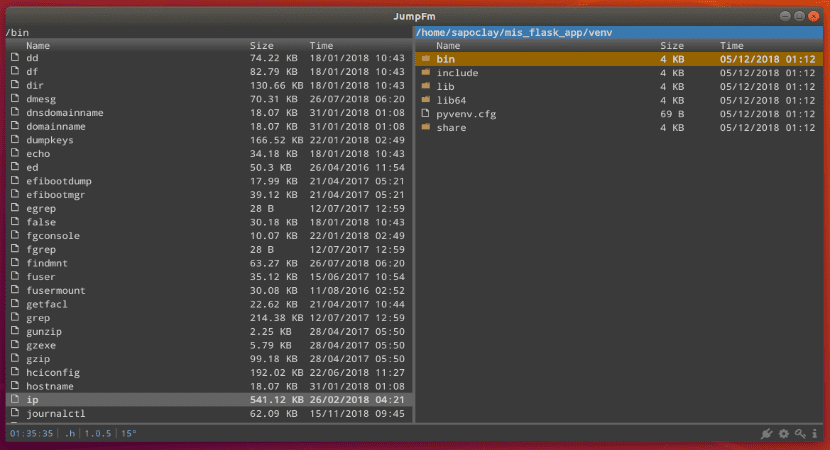
Baixar JumpFm
A maneira mais fácil de ter este gerenciador de arquivos em nosso sistema Ubuntu, será baixe o arquivo .AppImage. Poderemos baixar este arquivo do página de lançamentos do projeto que encontraremos no GitHub.

Assim que o arquivo for baixado, teremos apenas dar a você permissões de execução, para «permite executar o arquivo como um programa«. Isso nos mostrará na tela a opção de adicionar o ícone ao nosso sistema. Se selecionarmos a opção "Não", teremos que executar o arquivo toda vez que quisermos usá-lo.
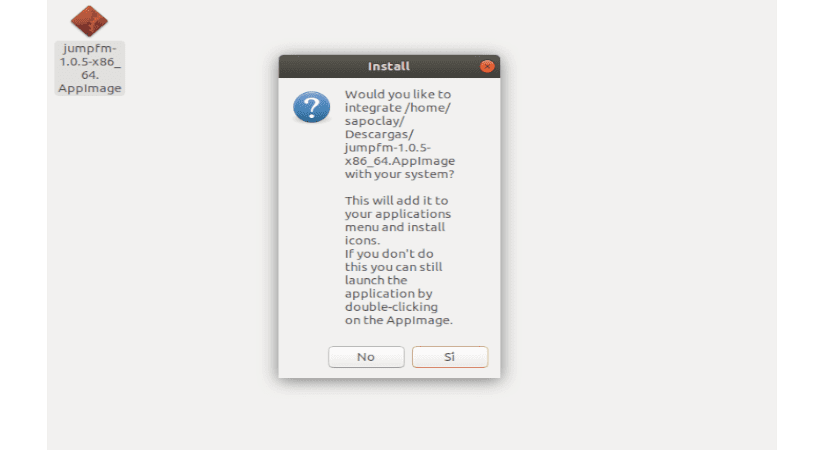
Talvez o único ponto negro que podemos encontrar no JumpFm é que não listará mais de 100 arquivos e pastas. Isso não seria um problema se você incluísse alguma forma de paginação, mas infelizmente essa opção ainda não foi incluída. Para compensar essa falta sim podemos aumentar o limite de arquivo usando o arquivo de configuração do gerenciador de arquivos.
Todos os arquivos de configuração estão no diretório ~ / .jumpfm. Poderemos editar os arquivos de configuração para criar nossa própria versão adaptada às nossas necessidades. Também podemos excluir com segurança a pasta de configuração e reiniciar o JumpFm para restaurar a configuração padrão.
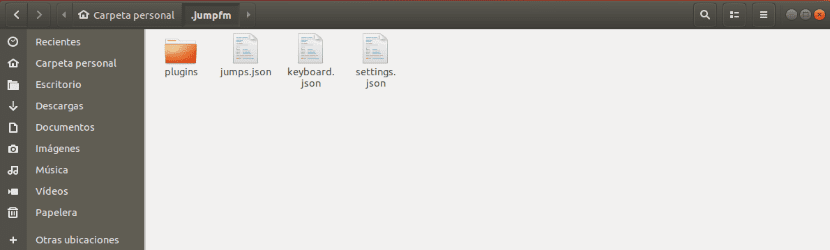
Resumindo, se você não encontrar o limite ao listar arquivos como um problema, JumpFm é um gerenciador de arquivos que vale a pena tentar. Se precisar mais informações sobre este programa, sobre seu uso ou sobre atalhos de teclado, com o qual se mover e trabalhar, você pode consultar o site do projeto.